使用过演示文稿的朋友们都知道,常常会在幻灯片的内容上使用超链接可以快速翻到需要的那一页幻灯片。下面小编就来告诉大家如何在WPS演示中使用超链接的命令,一起来看看吧。新建默认模板wps演示文稿,内容版式为空白版式。单击在线素材中的目录项,单击目录选项卡,选中其中一种目录,右击选择快捷菜单中的“插入&rd......
WPS如何利用RATE函数计算利率
WPS教程
2021-11-10 10:04:39
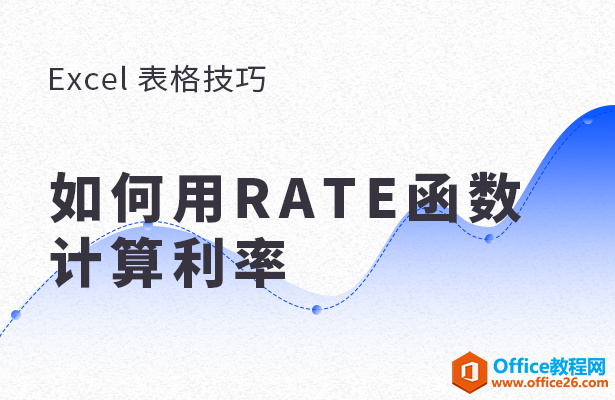
RATE函数可以帮助我们计算年金的各期利率。我们就以下面这个表格数据为例,已知贷款期限、每月支付额、贷款总额,现在要计算月利率和年利率。
- 选中B5单元格,然后点插入函数,找到RATE函数后,点确定。
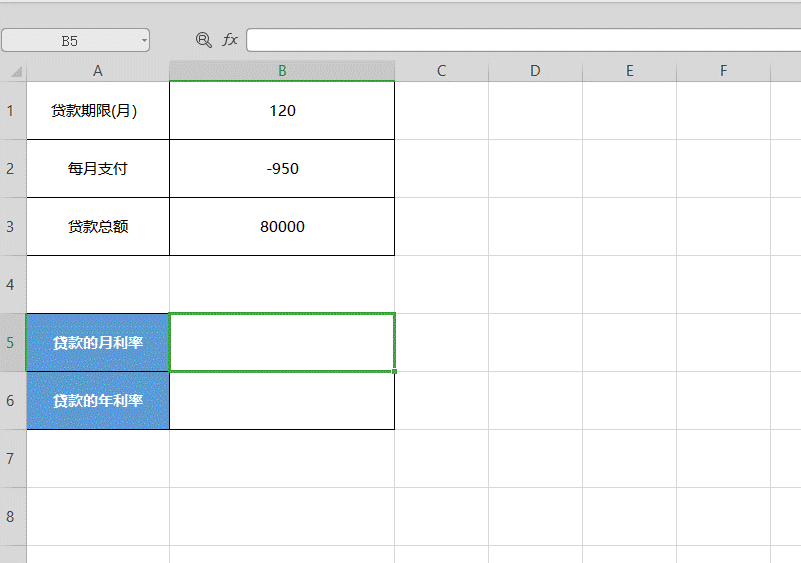
- 这时会弹出一个对话框,里面一共有六项参数。
支付总期数:总投资期或贷款期
定期支付额:各期应支出的金额
现值:需要付款的总金额
终值:付款后获得的余额,若忽略不填, 默认为0
是否初期支付:可填0或1。0是期末,1是期初,忽略不填默认为期末
预估值:给定利率的猜测值,忽略不填默认为0.1(10%)
在支付总期数里填B1,在定期支付额里填B2,在现值里填入B3,然后点确定,这样就能算出贷款的月利率了。

- 计算年利率也很简单,在月利率的计算公式后乘以12,然后点击确定,就能计算出年利率了。
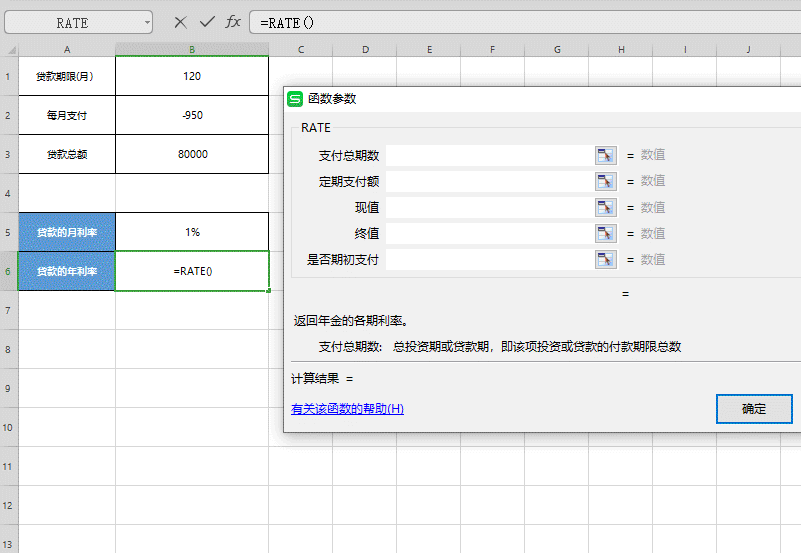
相关文章





